Windows 10-es rendszer telepítésének módja, mindez Windows 10-ről
Ebben a cikkben megtudhatja, hogyan helyezze a Windows 10-et a második rendszerré, mi az, és milyen módon javíthatja ezt a feladatot. Először is azt javasoljuk, hogy megértsétek, hogy mi hasznos lehet, és hogy érdemes-e időt fordítani az ilyen "perverziókra"?
Miért van szükség?
Több operációs rendszer elhelyezésének hagyománya több mint tíz éven át. Az egész úgy kezdődött, mert a triviális kíváncsiság - felhasználók értesült az új operációs rendszer, és szeretné jobban megismerni őt, csak hogy hagyjon fel a jelenlegi nem túl sok, és azt akarta.
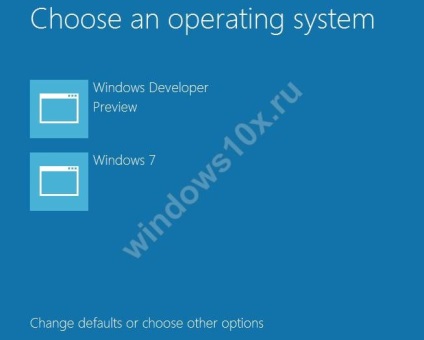
Furcsa módon, ma az úgynevezett Dual boot használják ugyanezen okok miatt - amit a PC-, hogy teljes mértékben értékelni a teljesítményét modern OS egy virtuális gép, akkor egyszerűen nem fog sikerülni, úgyhogy menjünk le, és végül, megtanulják, hogyan rakja a windows 10 második rendszert.
1. opció: gyomirtó szakaszok
Az első válasz arra a kérdésre, hogy hogyan helyezze a Windows 10 rendszer, a második pedig az úgynevezett kanonikus. Ez az, amit elődeink (vagy mi 10-15 évvel ezelőtt), hogy egy vadonatúj Windows XP mellett a jól bevált Windows 98 A lényege ennek a megközelítésnek, hogy egy külön partíciót osztják a merevlemezen, amelynek székhelye és egy második operációs rendszer .
Természetesen ez a megközelítés is plusz és mínusz. A fő előny a sebesség, mivel egyetlen virtuális meghajtó sem helyettesítheti a teljes merevlemezt. Másrészt, van egy mínusz - a felkészülés a telepítés, akkor fennáll a veszélye a romlás a partíciók a merevlemezen, különösen, ha a folyamat reparticionáló valaki hirtelen kapcsolja le a villanyt. Azonban, aki nem vállal kockázatot, nem teszi meg a hét legjobb tízét. Menjünk.
Ahhoz, hogy elkezdjük telepíteni a Windows 10 második rendszer, akkor kell „leharapja” az egyik a meglévő partíciók egy darab az új operációs rendszer. A legjobb, ha „harapás” D lemez, mert nem rendelkezik a rendszer fájlokat. Ha ez a lehetőség valamilyen okból nem tetszik (például, ha csak egy partíció), akkor meg kell venni egy kis helyet a rendszer a C meghajtó jébe 10-ki, akkor kell kb 20GB, így egyértelmű, előre helyen.
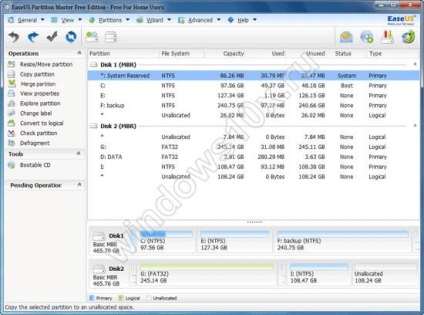
Mert „átalakítása” szakaszok kitűnő EASEUS Partition Manager program - ez teljesen ingyenes, nagyon megbízható, gyors, és ami a legfontosabb, könnyen használható.
- Töltse le a programot a hivatalos webhelyről és telepítse azt;
- A partíciókezelő futtatása után kattintson a jobb egérgombbal arra az esetre, amelyikre "darabolni" szeretne egy darabot, majd válassza a "Resize" opciót;
- Ha leharapja a C meghajtón, majd húzza a jobb szélétől a bal (a vágott vég), ha a következő ilyen lemezt, a bal szélétől a jobb (vágás az elején);
- Ha szabad hely van, kattintson a jobb egérgombbal a területre, és válassza a "Partíció létrehozása" parancsot;
- A megjelenő ablakban nem változtathat meg semmit, csak kattintson az OK gombra;
- Kattintson «Apply» és vegyenek részt az üzleti - egyed szoba, mosogatni, bottal tapéta - általában újraparticionálására partíció hosszú ideig tart (néha több mint egy óra), és a számítógép ebben a használati idő nem működik, mert egy újraindítás után fog bűvészkedni bájt csavar.
Miután minden művelet befejeződött, a számítógép újraindul, és a szokásos módon fog működni, de van még egy lemeze, amelyre telepítjük az operációs rendszert.
A telepítés befejezésekor az első indításkor egy olyan menü jelenik meg, amelyen a Windows 10 letöltése mellett lehetőséged van a Windows korábbi verziójának kiválasztására.
2. opció: a "gyáva"
Van még egy "sparing" módszer, amellyel a Windows 10 a második rendszer. A következőkből áll: a merevlemez partíciója virtuális kép formájában van felszerelve. Ennek eredményeképpen a virtuális gép és a valódi telepítés között van valami - csak a merevlemez emulálódik, és a többi eszköz valódi módon működik.
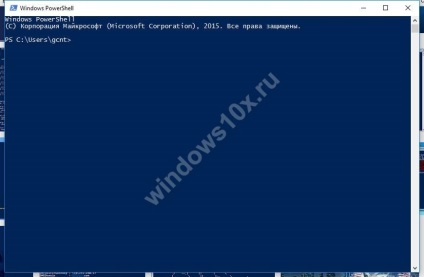
Annak érdekében, hogy az első tízet így állítsuk be, a következőket kell tennie:
A szkript futása közben létrehoz egy VHD fájlt (merevlemez kép) a merevlemezen, amelyen a feladathoz szükséges összes fájl jelen lesz. Ezt a fájlt csak a rendszerindító menüben kell megadnia, majd indítsa újra a számítógépet.
Ha mindent megtett, közvetlenül a BIOS képernyőn megjelenik a rendelkezésre álló operációs rendszerek listája, amelyek közül az aktuális operációs rendszer, valamint egy új "tíz" lesz.
Mielőtt azonban a fenti, meg kell, hogy a rendszer futtatásához script letölthető megbízhatatlan forrásból származó (furcsa módon, a Microsoft Technet honlapján az egyik közülük). Ehhez szükség van:
- Futtassa a PowerShellet rendszergazdai jogosultságokkal (jobb klikkeljen rá, és válassza a "Run as administrator" -ot);
- Adja meg a "Set-ExecutionPolicyunrestricted-Force" karakterláncot idézőjelek nélkül. Ez a sor eltávolítja az aláírás nélküli szkriptek korlátozását, lehetővé téve számukra az általuk előírt műveleteket.
- Végül a fájl letöltéséhez a letöltési menübe írja be a következő sort a "Futtatás" menüben (Win + X - Run): bcdbootX: \ Windows
Ebben a sorban fel kell tenned azt a levelet, amelyre az Ön által létrehozott képet elhelyezte az X betű helyett.
Összefoglalva, szeretném megjegyezni, hogy ez a módszer sokkal biztonságosabb, mint a hagyományos telepítési a második szakaszban azonban sajátosságaiból adódóan a virtuális hordozók, a rendszer terhelése tud folyni egy kicsit hosszabb, mint közvetlenül a merevlemezről. Ugyanez vonatkozik az erre a képre telepített programokra is.
Egyébként ilyen módon telepítheti nem csak a Windows 10 operációs rendszert, hanem számos más operációs rendszert is, például a "nyolc" vagy a Windows Server legújabb verzióit.